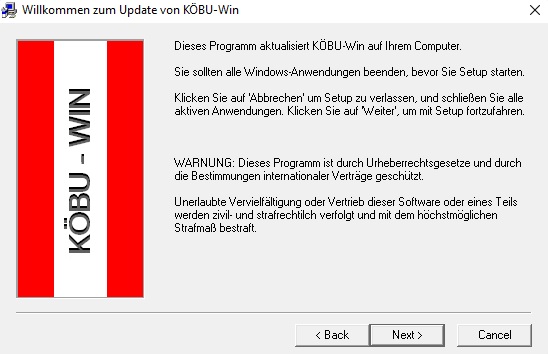KÖBU-WIN Programm-Update 2022
Rechnen Sie bitte mit rund 15-30 Minuten für das Update !
Falls Sie noch viele Bestellungen im Wareneingang oder Abholfach haben, kann der Reorganisationsvorgang bis zu einer Stunde dauern!
- Beachten Sie bitte folgendes vor dem Programmupdate:
• Um das Update zu beschleunigen bereinigen Sie Ihr Abholfach, bzw. den Wareneingang.
• Versenden Sie alle offenen Bestellungen.
• Überprüfen Sie den Status Ihrer Datenbank über ‚KÖBU WIN‘, ‚Administration‘, ‚Daten‘, ‚Info‘ und klicken Sie auf links oben auf ‚Daten prüfen‘. Sollten Beschädigungen aufgezeichnet werden berichten Sie diese mit dem Schalter ‚Repair‘ rechts oben. Ansonsten schließen Sie die Fenster.
• Sichern Sie Ihre Kunden und Bestellungen über den Menüpunkt Datensicherung‘ oder kopieren das gesamte KÖBU-Win Verzeichnis auf ein externes Laufwerk wie z.B einem USB-Stick.
Wenn Sie sich unsicher sind in welchen Verzeichnissen das Programm und die Datenbank liegen (beide Verzeichnisse müssen Sie beim Update angeben) können Sie dies im Programm unter KÖBU-Win, Arbeitsplatz und Info auslesen:

2. Danach führen Sie einen Neustart des Computers durch. Bitte starten Sie daraufhin nicht Köbu-Win, sondern starten direkt die Update Datei.
Laden Sie bitte die Update Datei auf Ihrem Rechner (zum Download hier klicken) und starten Sie diese Datei (KÖBU-WIN_Update_V21-4-15-11.EXE) mit Administratorenrechten.
Unter Windows 10/11 kommt es zu folgender Meldung:

Klicken Sie hier auf Weitere Informationen und auf die Schaltfläche Trotzdem ausführen.
Falls eine Meldung der Benutzerkontensteuerung mit >Möchten Sie zulassen, dass durch diese App von einem unbekannten Herausgeber Änderungen an Ihrem Gerät vorgenommen werden?< klicken Sie auf die Schaltfläche Ja

„Willkommen“ Setup Fenster. Klicken Sie in diesem Fenster auf <Next>.
Im nächsten Fenster „Zielverzeichnis wählen“ (Abbildung unten) können Sie das Unterverzeichnis der vorhandenen Köbu-Win Installation wählen. Standardmäßig lautet dieses Verzeichnis C:\KOEBU. Diese Einstellung ist bereits eingetragen und Sie können im Falle einer Einzelplatzversion hier auf <Weiter> klicken. Wenn Sie Köbu-Win als Mehrplatzversion verwenden, beachten Sie bitte die Installationshinweise für Netzwerk – Installationen.

Sollte die Meldung ‚C:\….\KOEBUWIN.EXE konnte nicht gefunden werden! Bitte wählen Sie das KÖBUWIN Verzeichnis’ erscheinen, ist das von Ihnen gewählte Verzeichnis nicht das richtige KÖBUWIN Installationsverzeichnis. (Siehe Punkt 1 Abbildung, Verzeichnis in der Zeile Programm) Klicken Sie hier nun auf <OK> und auf <Durchsuchen..> und wählen Sie das richtige Verzeichnis. (bei Mehrplatzversionen sind das oft die Verzeichnisse \koebu1, \koebu2, ….auf den jeweiligen Arbeitsstationen.
Als nächstes geben Sie bitte das Datenverzeichnis an (siehe Punkt 1 Abbildung, Verzeichnis in der Zeile Daten) Standardmäßig lautet dieses Verzeichnis C:\KOEBU. Diese Einstellung ist bereits eingetragen und Sie können im Falle einer Einzelplatzversion hier auf <Weiter> klicken.

Bei Mehrplatzinstallationen wählen Sie bitte das entsprechende Verzeichnis durch klicken auf Durchsuchen…
Danach werden die Dateien kopiert und im Anschluss daran bestätigen Sie das erfolgreiche Update mit <Schließen>.
Bei manchen Installationen kommt es zu folgendem Fenster:

Hier können Sie auf Cancel klicken und es folgt die Meldung

Hier nun auf Abbrechen und im folgenden Fenster (Net Framework 2.0 konnte nicht installiert werden) auf OK klicken.
3. Starten Sie nun KÖBU-Win:
Zuerst werden Sie gefragt, ob Sie den Strukturtest starten wollen klicken Sie hier auf <JA>. Sollten Sie eine Fehlermeldung bekommen, beenden Sie KÖBU Win und starten Sie das Programm erneut.
Bei der Frage nach einer Reorganisation der Daten geben Sie ebenfalls <JA> ein, ebenso bei der Frage, ob Sie eine Datensicherung gemacht haben. Beenden Sie bitte Köbu Win und starten Sie das Programm erneut. (Falls Sie erneut nach der Reorganisation gefragt werden führen Sie sie nun durch)
Falls Sie aus KÖBU-Win SMS versenden, die KÖBU-Win Kassa benutzen, das Rechnugs- oder Lieferschein, sowie Remissionsmodul verwenden sollten Sie UNBEDINGT die Dlls nach dem Update aktualisieren.
Führen Sie dazu die Datei COMREG_NET_40.exe im Arbeitsverzeichnis (siehe dazu Punkt 1 Programmverzeichnis) und zwar mit Administratorenrechten aus (klicken Sie dazu auf die Datei mit der rechten Maustaste und wählen Als Administrator ausführen aus: Klicken Sie auf Installieren und folgen Sie den Anweisungen im Programm.

KÖBU-Win Kassa:
Mit diesem Update wird die Funktionalität der automatischen Belegübermittlung wiederhergestellt.
Nach dem Update führen Sie unbedingt wie unter Punkt 3 beschrieben die die Datei COMREG_NET_40.exe aus, um die neuen Dlls zu registrieren.
Danach gehen Sie bitte auf den Menüpunkt PC-Kasse, Fiskalisierung und Einstellungen:

Hier können Sie unten links unter dem Abschnitt Webservice FinazOnline das Häkchen bei Webservice teilnehmen wieder setzten (zuerst links oben auf bearbeiten). Danach abspeichern (grünes Häkchen rechts oben) und dann den Verbinungstest starten (Schaltfläche Verbinung testen)
Nun könne Sie den Jahresbeleg 2021 erstellen (nach dem letzten Tagesabschluss in diesem Jahr) und dieser wird wieder automatisch an Finanz Online übergeben.
KÖBU-Win E-Rechnung (beim Rechnungsmodul inkludiert):
Mit diesem Jahresupdate wurde die neue Schnittstelle (Version 2.0) zur E-Rechnung an den Bund realisiert.
Die vorhandene Schnittstelle (1.0) wird mit 31.12.2020 abgeschaltet. Es steht ab 1.1.2022 nur mehr die Schnittstelle 2.0 zur Verfügung.
Um die neue Schnittstelle nach dem Update verwenden zu können, müssen Sie unbedingt wie unter Punkt 3 beschrieben die die Datei COMREG_NET_40.exe ausführen, um die neuen Dlls der Schnittstelle 2.0 zu registrieren.
Programmdownload: zum Download hier klicken
Anleitung als PDF: zum Download hier klicken